Cómo cortar una nota de voz por la mitad y varias partes en poco tiempo
La nota de voz es una herramienta útil que puede utilizar para grabar audio con su iPhone o iPad. Al usar este programa, podrá grabar discusiones o reuniones además de tomar notas. Hacer esto lo ayudará a capturar todo, desde el principio hasta el final, sin perderse ningún detalle importante durante la discusión.
Sin embargo, hay ocasiones en las que la grabación llega con aire muerto, especialmente cuando hay pausas entre las discusiones. Esto puede consumir más tiempo cuando intenta revisar la grabación. Como tal, desea eliminar las partes de aire muerto o innecesarias para la escucha continua para no cortar el impulso mientras escucha la grabación. Para ayudarlo, aquí proporcionaremos un tutorial sobre cómo recortar una nota de voz en iPhone directamente, así como en un escritorio.
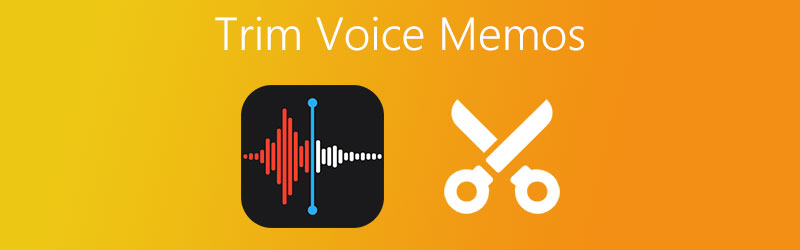

Parte 1. Cómo recortar notas de voz en iPhone directamente
Además de grabar audio con su iPhone, también puede recortar partes de una nota de voz. Esto es útil cuando necesita insertarlo en otra grabación o desea eliminar partes no deseadas de la grabación de audio. Para aprender a recortar partes de una nota de voz, puede consultar los siguientes pasos.
Paso 1. Inicie su iPhone o iPad y abra la aplicación Voice Memo. Toque la grabación que le gustaría recortar. Debería revelar un conjunto de botones de acción.
Paso 2. Desde aquí, toque los tres puntos en la sección izquierda y seleccione el Editar grabación opción. A continuación, mostrará la onda de sonido de la nota de voz seleccionada.
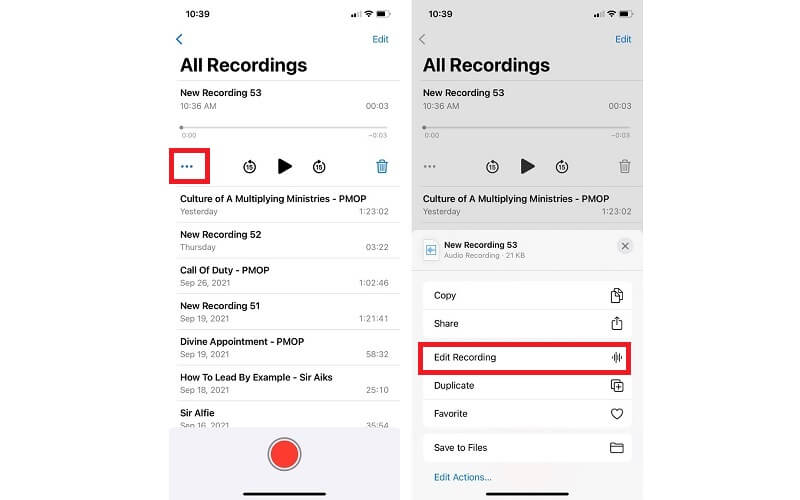
Paso 3. Para demostrar cómo dividir una nota de voz en un iPhone, toque el Podar icono y debería aparecer el editor de música. Después de eso, debería ver botones que incluyen Podar y Eliminar.
Paso 4. En la parte inferior de la interfaz, verá el capturador izquierdo y derecho. Coloque la pinza en la parte que desea cortar. Puede consultar los temporizadores para cortar con precisión la parte seleccionada.
Paso 5. Una vez que esté satisfecho con los resultados, toque el Podar para guardar solo la parte seleccionada del audio. Toque en el Eliminar para eliminar la selección editada. Toque Cancelar para deshacer los cambios o regresar a donde lo dejó.
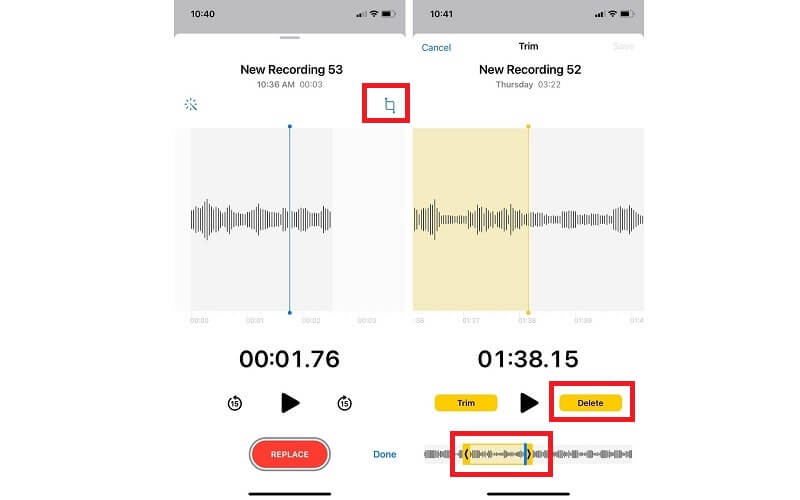
Paso 6. Finalmente, toque el Salvar para reemplazar el original con la nueva grabación. Una vez reemplazada, no podrá recuperar los cambios. Pegar Hecho para confirmar todos los cambios.
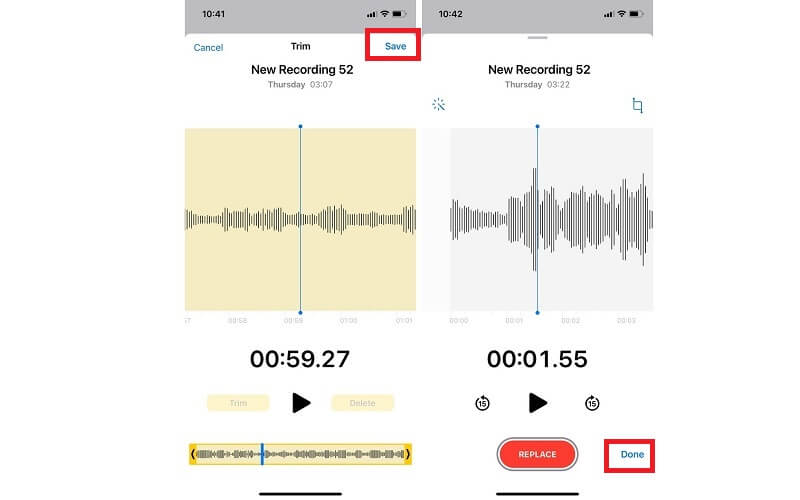
Parte 2. Cómo recortar notas de voz con software
1. Vidmore Video Converter
Cuando necesite eliminar una cantidad considerable de notas de voz de su computadora, debe considerar usar Convertidor de video Vidmore. Esta herramienta es capaz de cortar o retener partes de audio sin ningún problema. Ya sea al principio, en el medio o al final del audio.
Aparte de eso, también ofrece la posibilidad de editar los metadatos de sus archivos multimedia. Funciona bien como editor de metadatos de audio / video. Con él, puede modificar el título, artista, álbum, género, agregar comentarios, foto de portada, etc. Para aprender a dividir notas de voz en dos o más partes y editar los metadatos de sus archivos multimedia, eche un vistazo al paso -procedimiento paso a paso a continuación.
Estos son los siguientes pasos para enseñarle cómo recortar notas de voz:
Paso 1. Instale Vidmore Video Converter
Lo primero es lo primero, obtenga la aplicación yendo a su sitio web oficial. Para descarga instantánea, puede hacer clic en uno de los Descarga gratis botones. Solo asegúrese de seleccionar la plataforma adecuada para su sistema informático. Una vez descargada la aplicación, siga la configuración en pantalla para instalarla y luego iníciela.
Paso 2. Cargue un clip de nota
El siguiente paso es cargar la nota de voz que desea cortar. Para hacer esto, haga clic en el signo más en la interfaz principal de la herramienta o arrastre y suelte el archivo para cargarlo instantáneamente.
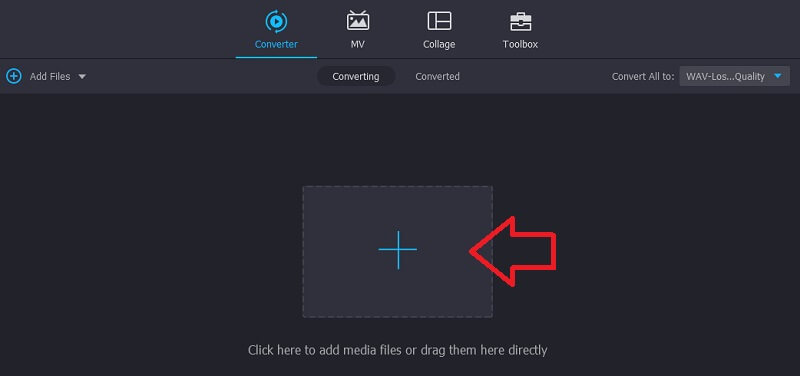
Paso 3. Corta la nota de voz
Después de eso, haga clic en el Cortar y debería aparecer el editor de música. Para dividir la nota de voz en mitades, haga clic en el División rápida botón. En el cuadro de diálogo, ingrese el número 2 en el campo de texto de Dividido por promedio para cortar la nota de voz en dos, luego haga clic en el Separar botón. Golpea el Salvar botón y volver al Convertidor lengüeta.
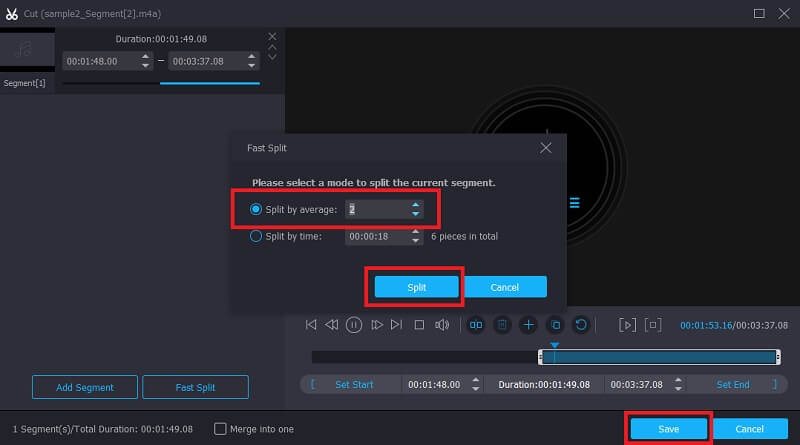
Paso 4. Guarde la nota recortada
Si está satisfecho con los resultados, haga clic en el Convertir todo botón. Antes de eso, también puede convertir la nota de voz a otro formato de audio según su gusto.
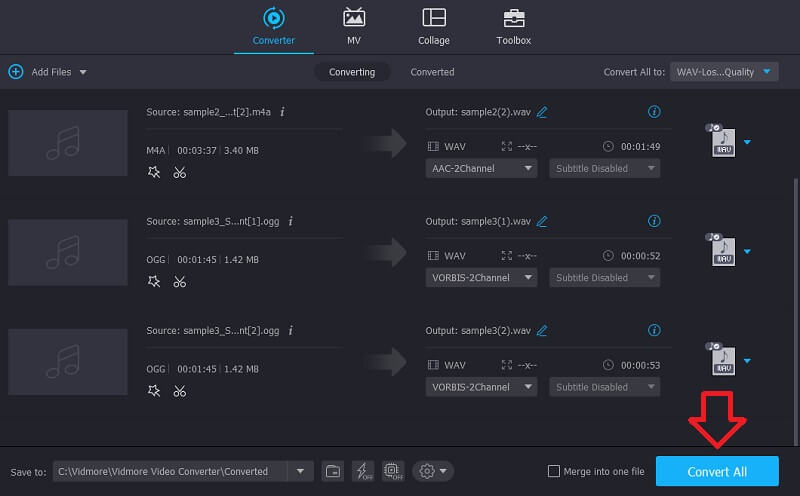
Ahora, estos son los pasos a seguir para editar los metadatos de sus archivos multimedia:
Paso 1. Abra el editor de metadatos multimedia
Supongamos que ha terminado con la instalación de la aplicación, debería ver 4 pestañas principales de la interfaz principal de la herramienta. Haga clic en el botón Caja de herramientas y luego seleccione el Editor de metadatos multimedia opción.
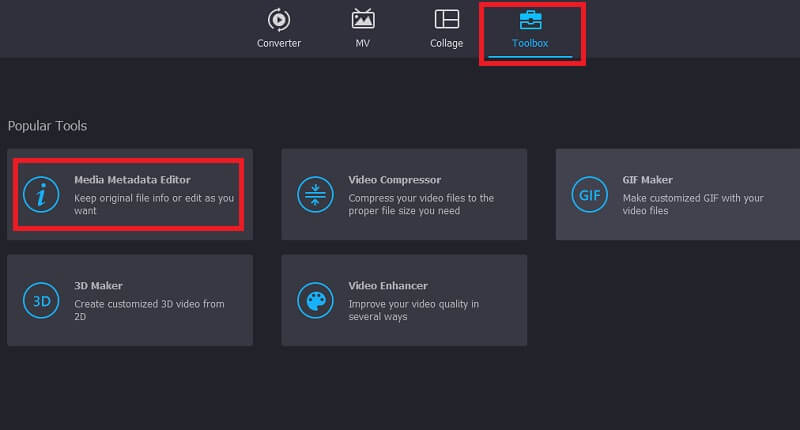
Paso 2. Sube un archivo de audio
En el siguiente cuadro de diálogo, haga clic en el Más botón de signo para agregar un archivo de audio. Luego seleccione su memo de destino. Luego mostrará varios campos para diferentes categorías.
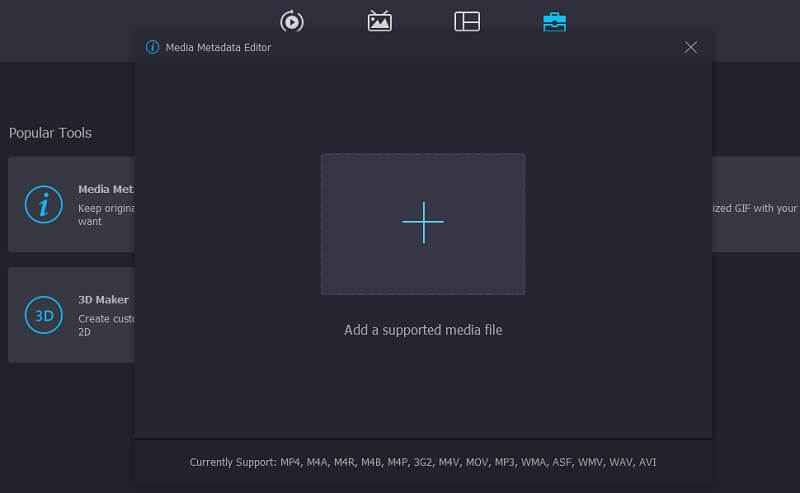
Paso 3. Edite los metadatos
Ahora ingrese la información necesaria del audio, como el título, artista, álbum, compositor, género, etc. En cuanto a la miniatura, haga clic en el Más para agregar una foto de portada. Entonces golpea el Salvar botón para confirmar.
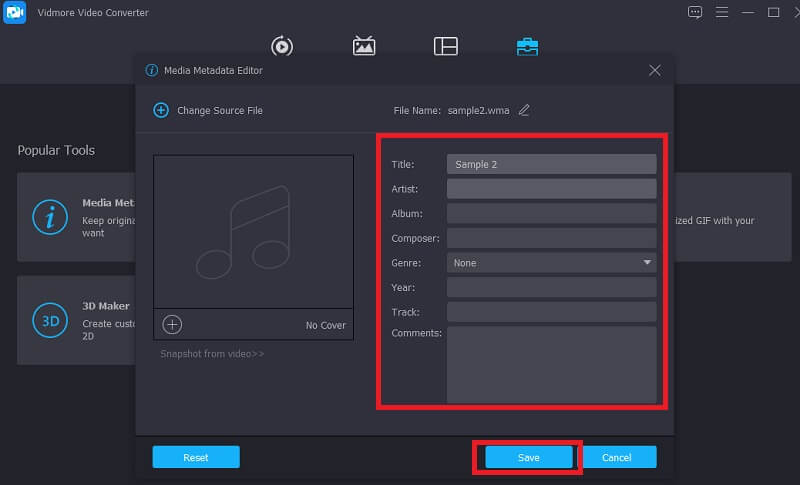
2. ocenaudio
Otro programa favorable que te permitirá aprender a recortar una nota de voz en un iPhone es Ocenaudio. Debido a que es un programa multiplataforma y fácil de usar, se lo considera uno de los competidores más estrictos de Audacity. Asimismo, puede editar y grabar audio. Le permite ajustar el volumen de audio a qué volumen le gustaría que fuera. Además, puede eliminar cualquier segmento superfluo que sea innecesario. Ahora, para aprender a recortar partes de una nota de voz, aquí tienes un tutorial que puedes seguir.
Paso 1. Abra un navegador en su computadora y visite el sitio web del programa. Una vez que llegue a la página principal, obtenga el instalador de la aplicación. Una vez hecho esto, instale y ejecute la aplicación.
Paso 2. Agregue la nota de voz que desea cortar. Navegar a Expediente y elige Abierto. Busque la nota de voz de su carpeta y seleccione la nota de destino.
Paso 3. Con el mouse, seleccione y arrastre la parte de la nota de voz que desea cortar. Entonces golpea el Cortar botón que parece tijeras.
Paso 4. Solo golpea el Salvar botón del Expediente menú para guardar permanentemente el audio recortado.
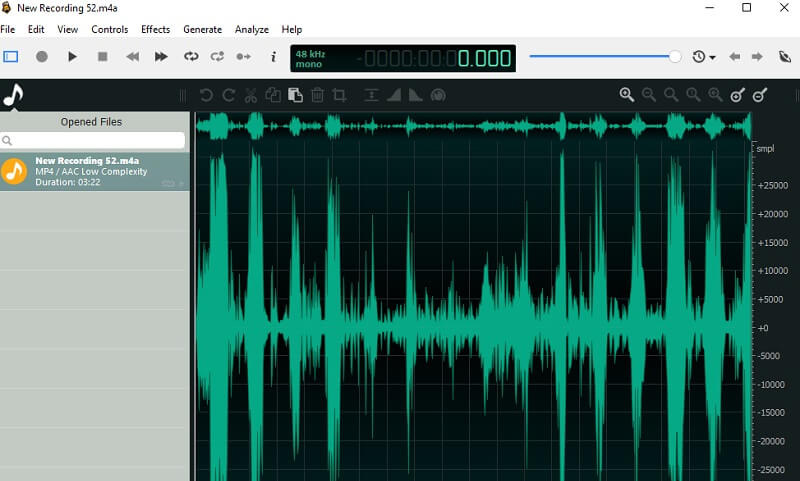
Parte 3. Preguntas frecuentes sobre el recorte de notas de voz
¿Cómo cortar y editar notas de voz?
Puede cortar notas de voz directamente en su iPhone. Sin embargo, solo le permite editar el nombre de la nota. Si necesita editar un archivo de audio como los metadatos, el volumen, etc., puede usar Vidmore u ocenadio.
¿Cómo recortar notas de voz en Mac?
Esto es muy fácil de hacer. Simplemente transfiera las notas de voz en su Mac usando Airdrop. Luego, puede recortar la nota de voz utilizando las aplicaciones introducidas anteriormente.
¿Puedo reproducir notas de voz en otros dispositivos?
Si. Eso es posible convirtiendo la nota de voz a otro formato y reproduciéndola en otros dispositivos sin restricciones del reproductor de música.
Conclusión
Usando las formas presentadas anteriormente, podrá aprender cómo cortar notas de voz directamente desde su iPhone o mediante el uso de software con facilidad. Por lo tanto, podrá cortar algunas partes de audio superfluas o redundantes y hacerlo lo más profesional posible.


